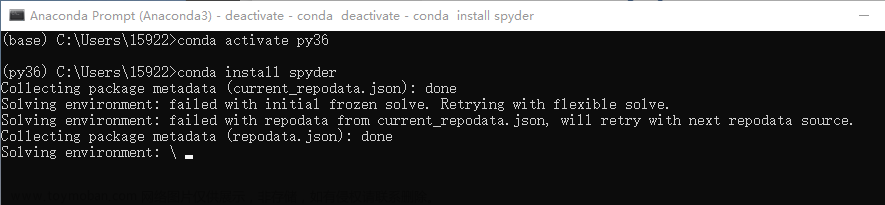背景:
在执行某些项目的时候,经常会否遇到这样一种情况(以python语言为例):不想在python的基础环境下运行,创建了虚拟环境来装相关项目的包,但是每次使用都要切换到虚拟环境下面使用"activate "命令激活环境,然后再切换到项目所在的路径"python 文件名"执行程序,十分麻烦。本文旨在解决上述问题,利用Notepad++一键运行python虚拟环境。
说明:
Notepad++可以不离开编辑界面,按F5运行代码,这里重点分享一些核心实用的命令及配置方法:
配置python环境的过程如下:
1.打开Notepad++ ->”运行”菜单->”运行”按钮
2.在弹出的窗口内输入以下命令:
cmd /k python "$(FULL_CURRENT_PATH)" & ECHO. & PAUSE & EXIT3. 然后点击“保存”,随意取一个名字,比如“RunPython”,为方便,配置一下快捷键(比如 Ctrl + R),点OK即可。之后运行Python文件只要按配置的快捷键或者在运行菜单上点“RunPython”即可。
注:这里能够正常运行的一个前提是Python已经增加到环境变量中了,即在cmd中输入Python能够正常解析命令。
命令参数解析:
cmd /k python "$(FULL_CURRENT_PATH)" & ECHO. & PAUSE & EXIT
cmd /k python: 表示打开Cmd窗口,运行/k后边的命令,并且执行完毕后保留窗口。此处即python(因为在环境变量里已经添加了Python目录,所以这里不用指定Python程序的目录,就可直接找到)
$(FULL_CURRENT_PATH) :Notepad++的宏定义,表示当前文件的完整路径。
& :用来连接多条命令
ECHO:换行
PAUSE: 表示运行结束后暂停(cmd中显示“请按任意键继续. . .”),等待一个按键继续
EXIT: 表示“按任意键继续. . .”后,关闭命令行窗口。
如果需要在python虚拟环境运行,配置命令会稍微复杂一点,配置python虚拟环境的命令如下:
cmd /k cd /d "$(CURRENT_DIRECTORY)" & D:\env\Scripts\activate.bat & python -i "$(FULL_CURRENT_PATH)" & ECHO. & PAUSE & EXIT命令参数说明:
“cd /d "$(CURRENT_DIRECTORY)" & .\scripts\activate.bat”这一段是激活虚拟环境用的,这样写的话要求代码位置和虚拟环境目录在相同路径,如果虚拟环境在“D:\env”,则直接使用我上面的命令配置即可,如果是别的路径虚拟环境,更新一下路径位置即可。
执行命令代码中用到了cmd命令,简单介绍一下cmd /c和cmd /k命令区别:
cmd /c dir:是执行完dir命令后关闭命令窗口;
cmd /k dir:是执行完dir命令后不关闭命令窗口。


有时候我们在使用cmd命令的时候会加上start命令,具体讲解如下:
cmd /c start dir:会打开一个新窗口后执行dir指令,原窗口会关闭;文章来源:https://www.toymoban.com/news/detail-436052.html
cmd /k start dir:会打开一个新窗口后执行dir指令,原窗口不会关闭。文章来源地址https://www.toymoban.com/news/detail-436052.html
到了这里,关于Notepad++ 配置python环境及虚拟环境的文章就介绍完了。如果您还想了解更多内容,请在右上角搜索TOY模板网以前的文章或继续浏览下面的相关文章,希望大家以后多多支持TOY模板网!



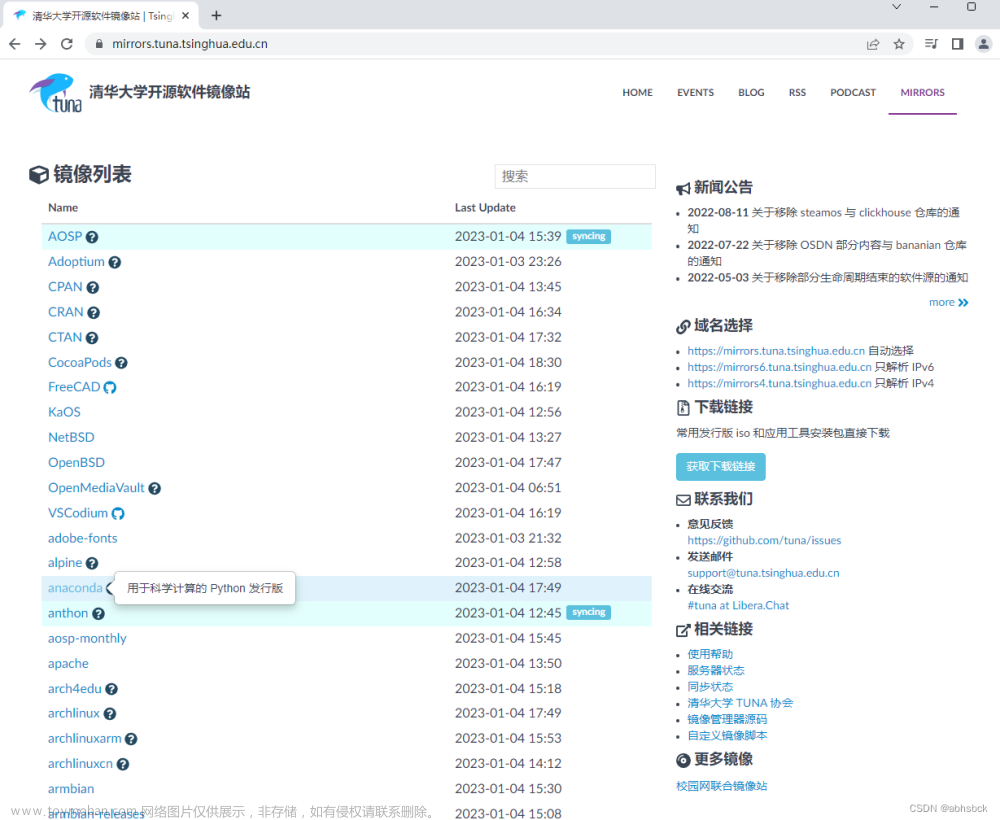
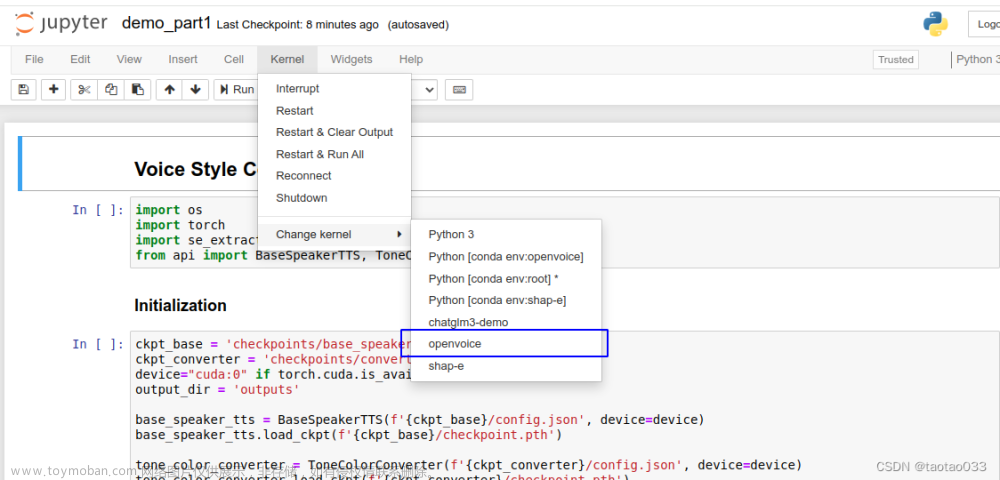
![[Venv]Windows下Python程序虚拟环境配置](https://imgs.yssmx.com/Uploads/2024/02/772177-1.png)